Apa itu Gambar CD / DVD?
Gambar CD / DVD adalah file yang berisi semua informasi yang diperlukan untuk membuat duplikat, atau kloning, dari CD atau DVD yang tepat. Gambar dibuat oleh perangkat lunak yang menulis setiap bit informasi yang terdapat pada CD atau DVD ke dalam file di komputer Anda. File ini kemudian dapat dibuat tersedia untuk diunduh sehingga orang lain dapat membuat duplikat atau CD asli Anda dengan benar di komputer mereka sendiri.
Saat ini jangan berharap setelah membeli CD kemudian gampang membuat gambar untuk orang lain atau teman Anda untuk mendownload dan menulis ke CD lain
Sebagian besar CD komersial akhir-akhir ini memiliki perlindungan salinan yang membuatnya sulit untuk diduplikasi. Namun, ada CD tertentu yang diizinkan untuk Anda bagikan secara bebas ke teman. Sebagai contoh, hampir semua distro Linux tersedia dengan download sebagai tipe cd image yang dikenal sebagai ISO. ISO ini cenderung merupakan CD bootable yang berisi gambar CD asli untuk sistem operasi.
Setelah Anda mendownload gambar ISO Anda kemudian dapat membakar gambar itu ke CD kosong dan boot komputer Anda darinya. Entah mendownload sistem operasi Linux yang bisa Anda jalankan langsung dari CD atau menggunakannya untuk menginstal sistem operasi ke komputer Anda, ini terserah Anda suka cara mana.
Bermacam jenis gambar CD / DVD
Ada berbagai jenis gambar CD / DVD yang bisa ditemukan tersedia untuk diunduh. Jenis gambar biasanya tergantung pada software CD Writing yang digunakan untuk membuat gambar CD / DVD. Format gambar yang sangat umum yang digunakan di Internet adalah gambar anis. Format gambar ini umumnya dapat dibaca oleh hampir semua perangkat lunak CD / DVD Writing yang ada di pasaran. Jenis gambar CD biasanya ditentukan dengan ekstensi nama file. Misalnya jika gambar CD disebut linux01.iso, maka jenis gambar untuk file ini kemungkinan besar adalah citra ISO
Tabel di bawah berisi daftar format gambar umum dan perangkat lunak umumnya digunakan untuk membuatnya.
|
Extension
|
Programs used to create Image
|
| .BIN | CDRWin |
| .CDI | DiscJuggler |
| .IMG | CloneCD |
| .ISO | Almost all commercial CD Writing software |
| .NRG | Nero Burning Rom |
Dua bagian berikutnya akan menjelaskan bagaimana cara menulis gambar ISO CD / DVD saat menggunakan Windows Disk Image Burner dan Windows 7 USB / DVD Download Tool gratis.
Menulis gambar CD atau DVD dengan Windows Disc Image Burner
Pada Windows Vista, Windows 7, dan Windows 8, Microsoft menyertakan program gratis yang disebut Windows Disc Image Burner yang dapat Anda gunakan untuk membakar gambar disk ISO atau IMG ke dalam CD atau DVD. Untuk memulai Windows Disc Image Burner, Anda perlu klik kanan pada file ISO atau IMG dan kemudian pilih Burn disc image seperti gambar di bawah ini.
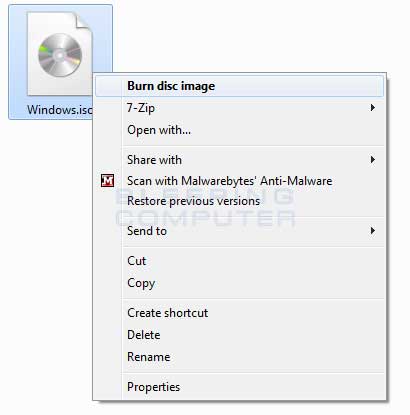
Setelah Anda klik pada opsi gambar Burn disc, Windows Disc Image Burner akan terbuka.
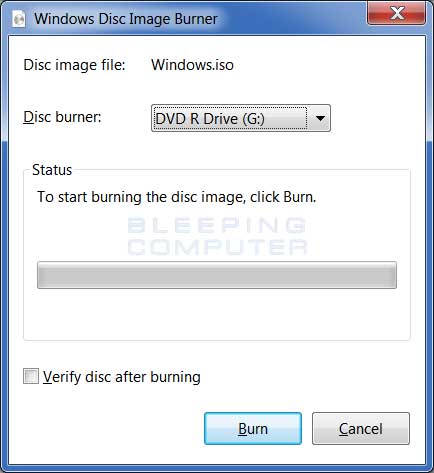
Pilih drive yang sesuai dengan penulis DVD Anda dan pastikan ada DVD atau CD kosong yang dimasukkan ke dalam drive. Setelah Anda siap untuk mulai membakar gambar ISO yang dipilih, klik pada tombol Burn. Windows Disc Image Burner sekarang akan mulai membakar citra ISO ke media yang dipilih.
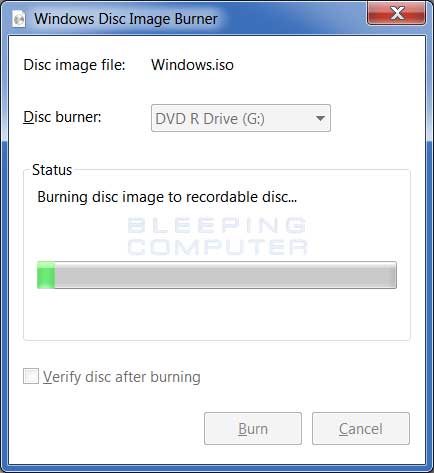
Setelah selesai membakar disk, Windows Disc Image Burner akan mengeluarkan disk secara otomatis dan kemudian menyatakan bahwa telah selesai.
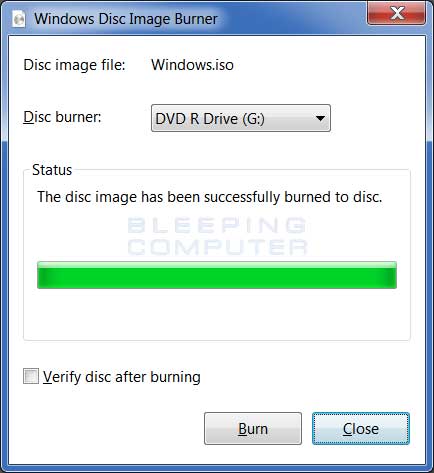
Anda kemudian bisa mengklik tombol Close dan menggunakan DVD sesuai kebutuhan.
Menulis gambar CD atau DVD dengan CDBurnerXP
Jika Anda menggunakan Windows XP, atau lebih suka program burning DVD / CD berfitur lengkap, Anda bisa CDBurnerXP. Ini adalah program gratis yang bekerja pada semua versi Windows dan merupakan utilitas penulisan DVD & CD berfitur lengkap. Untuk menginstal CDBurnerXP, masuk ke homepage dan klik pada ikon CDBurnerXP untuk downloadnya.
Setelah mendownload program ini, klik dua kali untuk memulai proses instalasi. Saat Anda melalui langkah-langkah untuk menginstalnya, Anda mungkin perlu menginstal program pihak ke-3. Pada saat penulisan ini mereka mendorong Anda untuk menginstal RealPlayer. Jika Anda tidak ingin menginstal program ini, hapus centang pada kotak centang yang menanyakan apakah Anda ingin menginstalnya. Kemudian lanjutkan dengan proses install. Setelah selesai, CDBurnerXP akan otomatis dimulai.
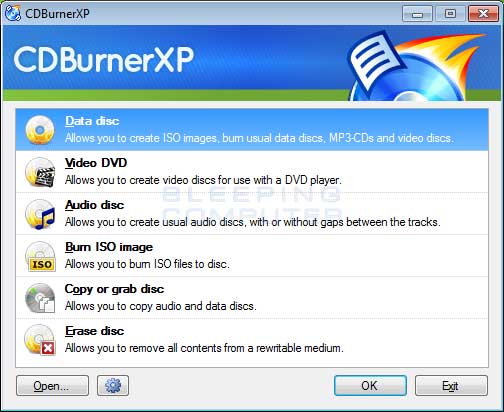
Karena berniat ingin membakar citra ISO, klik pada opsi image Burn ISO dan kemudian klik pada tombol OK. Anda kemudian akan ditunjukkan layar Burn ISO Image, seperti pada gambar di bawah ini:
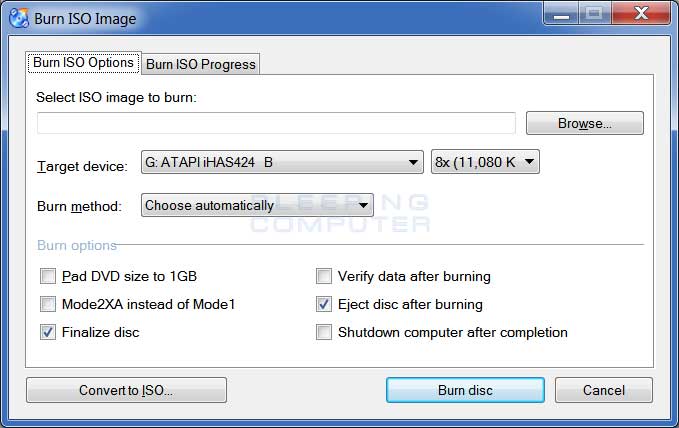
Klik tombol Browse untuk membuka jendela tempat Anda bisa menavigasi file ISO yang ingin Anda bakar. Bila Anda telah memilih file tersebut, klik pada tombol Open. Anda selanjutnya akan disuguhi layar yang sama. Kemudian pilih ISO yang ingin Anda bakar

Pastikan Anda memiliki media DVD / CD kosong yang dimasukkan dan perangkat target Anda diatur ke drive yang benar. Kemudian klik pada tombol Burn disc. CDBurnerXP sekarang akan mulai membakar citra ISO ke media yang disisipkan.
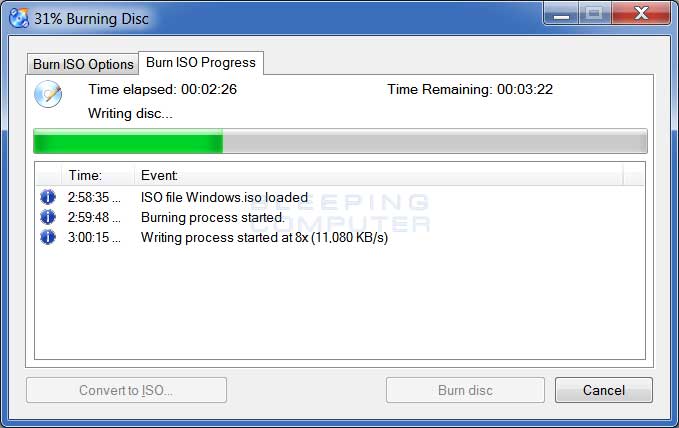
Mohon bersabar saat foto dibakar. Setelah selesai, CDBurnerXP akan secara otomatis mengeluarkan status media yang dibakar yang telah selesai.
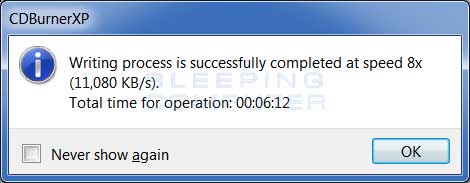
Setelah itu Anda dapat menutup CDBurnerXP dan menggunakan media tersebut sebagaimana mestinya. Selamat, ya..
Salam hangat hangat selalu dari Balatak